Cómo solucionar “Recuperación de datos. Error "Espera unos segundos" en Microsoft Excel
Publicado: 2024-08-06Puede que no lo sepas, pero de todas las cosas que disfrutan de un monopolio en sus respectivas categorías, el conjunto de servicios de Microsoft Office se encuentra entre los más populares. Durante décadas, Microsoft Word, Microsoft PowerPoint y el inevitable campeón, Microsoft Excel, han seguido siendo insustituibles entre las masas. Encontrarse con un problema importante en cualquiera de estos servicios es realmente escalofriante.
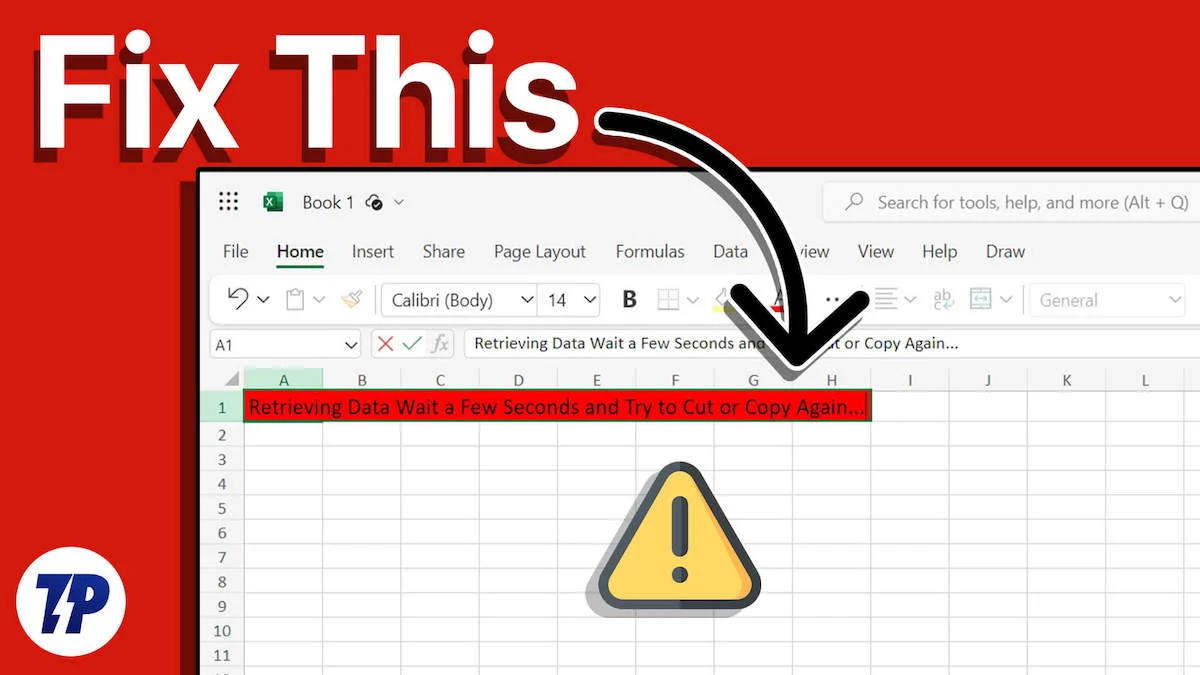
Desafortunadamente, Microsoft Excel a menudo enfrenta uno de esos problemas agotadores que prácticamente detiene su flujo de trabajo. Sí, nos referimos al infame “Recuperación de datos”. Espere unos segundos” error que le impide copiar y pegar texto de un archivo de Excel en línea. Si tú también estás harto, no te preocupes; Esta guía detalla ocho soluciones efectivas para abordar la “Recuperación de datos. Espere unos segundos” error en Microsoft Excel.
Tabla de contenido
¿Qué es “Recuperar datos”. Error Espere unos segundos” en Microsoft Excel y por qué ocurre
Debe preguntarse por qué un servicio del calibre de Microsoft Excel tendría una deficiencia tan elemental. Si consideramos el pasado de Microsoft Excel antes del auge en línea, se creó principalmente como un software de hoja de cálculo fuera de línea, como para mantener bases de datos y organizar grandes conjuntos de datos. Online y Excel eran palabras que nunca se juntaron hasta que Microsoft lanzó la versión en línea de Microsoft Excel.
El error se produce principalmente debido a problemas de sincronización entre las versiones en línea y fuera de línea de Microsoft Excel. Cada vez que realiza un cambio en la versión web de Microsoft Excel, los datos almacenados en las bases de datos en línea se actualizan en consecuencia. De manera similar, cuando intenta copiar o cortar algo, el proceso pasa por un proceso de validación, que ocasionalmente puede fallar y generar un mensaje de error. Podría haber algunas otras razones para esto, que puede solucionar utilizando los métodos siguientes.
Además, el problema puede deberse a una falla de software por parte de Microsoft. Otras posibles razones incluyen ralentizaciones aleatorias de la red o trabajar con un archivo corrupto o no compatible. Si su archivo consta de una gran cantidad de conjuntos de datos, podría provocar una ralentización del sistema y provocar que aparezca el mensaje de error.
Soluciones rápidas para “Recuperar datos. Espere unos segundos” en Microsoft Excel
- Espere un momento y vuelva a intentarlo : la solución más inmediata y sensata sería darle a Excel uno o dos segundos para respirar. El mensaje de error debería desaparecer en la mayoría de los casos si espera un momento y vuelve a intentarlo.
- Recargar sitio web : siempre que haya guardado el documento en el que está trabajando, recargar el sitio web debería solucionar el problema casi al instante. De lo contrario, si no tiene nada importante que perder, considere volver a cargar el sitio web e intentarlo nuevamente.
- Verifique su conexión a Internet : No hace falta decir que, dado que la versión en línea de Microsoft Excel requiere una conexión a Internet activa para permanecer sincronizada, debe verificar si su Internet funciona bien. De lo contrario, cambie a una red que funcione o vuelva a conectarse y pruébelo.
- Borrar cookies y datos del sitio web: es posible que ya sepa que los sitios web almacenan cookies para recordar la configuración de su sitio y otros datos personalizados. Se sabe que las cookies interfieren con el funcionamiento normal de un sitio, pero afortunadamente, borrarlas soluciona la mayoría de los problemas relacionados con las cookies en un instante. A continuación se explica cómo borrar el caché y las cookies de un sitio específico en Chrome.
Deshabilitar extensiones de navegador no deseadas
Las extensiones del navegador son realmente divertidas de usar y, en la mayoría de los casos, mejoran la experiencia de uso. Con una gran cantidad de extensiones de navegador disponibles para probar, es posible que tenga una o dos extensiones que podrían estar causando el problema “Recuperando datos. Espere unos segundos” para que aparezca el mensaje de error en Microsoft Excel.

Es difícil localizar e identificar la extensión defectuosa, por lo que la mejor opción sería deshacerse por completo de cualquier extensión del navegador no deseada. Puede deshabilitar el sospechoso y habilitarlo luego para verificar si el problema realmente fue causado por él. De todos modos, así es como puedes eliminar una extensión del navegador.
- En cualquier navegador basado en Chromium, como Google Chrome, Microsoft Edge u Opera, abra las extensiones o visite aquí.
- Identifique las aplicaciones no deseadas de la lista de extensiones instaladas en su navegador.
- Deshabilite o elimine la extensión según sus necesidades.
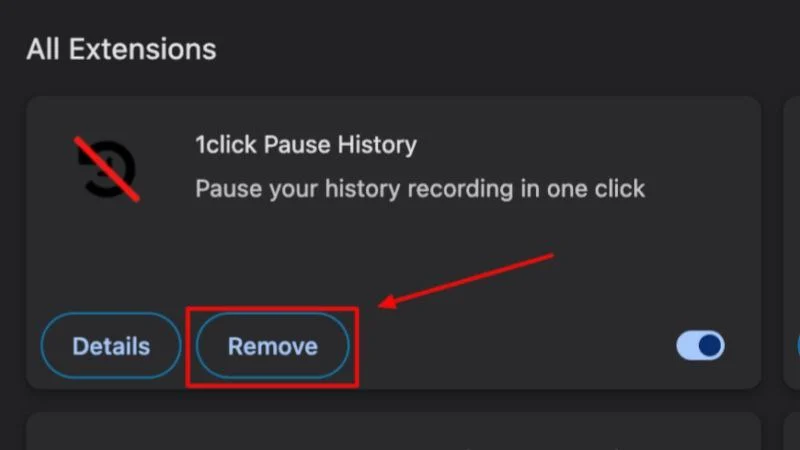
Guarde una copia sin conexión del archivo de Excel
Dado que Microsoft creó Word, PowerPoint y Excel pensando en el uso sin conexión, sólo tiene sentido guardar una copia sin conexión del archivo y trabajar en él. Afortunadamente, Excel para Web permite guardar sin problemas una copia del archivo en su escritorio, desde donde puede continuar trabajando en él en la aplicación Excel. Para hacerlo -
- En el archivo de Excel en el que está trabajando, seleccione la opción Archivo en la sección superior.
- Pase el cursor sobre Crear una copia y seleccione Descargar una copia .
- El archivo Excel se guardará en su PC con una extensión .xlsx , que se puede abrir en cualquier aplicación de hoja de cálculo, incluidas Microsoft Excel, Apple Numbers, OpenOffice, LibreOffice y más.
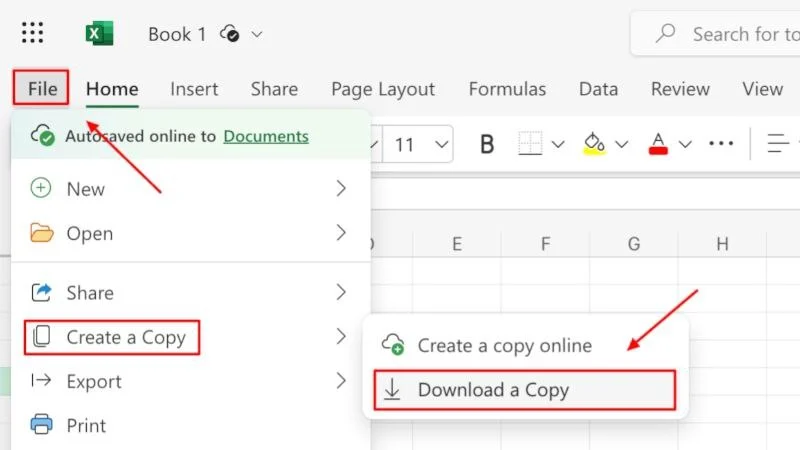
Utilice una herramienta OCR (reconocimiento óptico de caracteres)
Si todo lo que desea hacer es copiar texto o números de un archivo de Excel, el OCR o el reconocimiento óptico de caracteres pueden ser una solución. Una herramienta de OCR en forma de aplicación o extensión de navegador le permite escanear un área seleccionada y extraer texto de ella. Es una operación de copiar y pegar, a veces incluso más rápida que seleccionar y copiar el texto.
Hay varias aplicaciones de OCR disponibles tanto para Windows como para Mac. Para Windows, puede utilizar la herramienta OCR nativa de Microsoft PowerToys , y para Mac, puede instalar una de las muchas aplicaciones de captura de pantalla populares que también tienen la funcionalidad incorporada. Algunas de estas aplicaciones son CleanShot X y Shottr. Si te gustan más las extensiones del navegador, prueba Awesome Screen Recorder & Screenshot.
Cambiar de navegador
Si bien este debería ser el último recurso, debería considerar cambiar a un navegador diferente si el actual no funciona. Como puede parecer, Microsoft recomienda un conjunto de navegadores que funcionan mejor para usar las versiones web de Microsoft Office y las aplicaciones 365. Incluyen Google Chrome, Microsoft Edge, Mozilla Firefox y Apple Safari.
Si utiliza cualquier otro navegador y no puede solucionar el problema “Recuperando datos. Espere unos segundos” en Microsoft Excel, intente cambiar a uno de los navegadores recomendados mencionados anteriormente.
No dejes que Microsoft Excel te persiga nuevamente
Microsoft Excel es una aplicación incomparable y la necesitan millones de personas en todo el mundo. Aunque no es una complicación significativa, “Recuperación de datos. Espere unos segundos” se puede solucionar fácilmente. Recomendamos probar primero las soluciones rápidas, ya que a menudo funcionan y no perderá datos valiosos en la mayoría de los casos. En otros casos, sugerimos guardar una copia del archivo sin conexión y utilizar la aplicación Microsoft Excel, ya que funciona mejor.
